Subscriber Identity Module,簡稱SIM,是一張存儲手機號碼等數據的小卡,可用於識別或認證用戶的移動網絡。 它包括其他信息,例如國際移動用戶身份或 IMSI、身份驗證密鑰、移動網絡信息和個人信息。 將 SIM 卡插入手機後,您就可以開始撥打電話、發送信息和訪問網絡提供的數據服務。
而且,一個 iPhone 上的 SIM 卡 對於通信和保存聯繫人和消息等數據至關重要。 如果需要,您可以彈出 SIM 卡並將其插入另一部手機,而不是在較新的手機上重新鍵入聯繫人。 在這裡,我們將討論如何有效地插入和取出 iPhone SIM 卡。 此外,還有在不同 iPhone 設備上切換 SIM 卡的詳細指南。
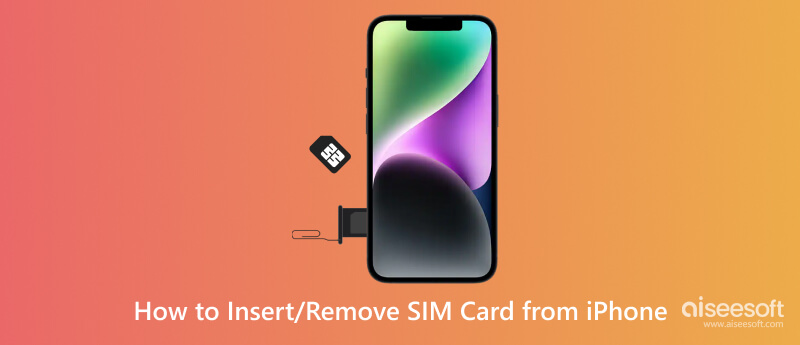
如何從 iPhone 中取出 SIM 卡? 如果您使用的是 eSIM,則本教程適用於其他人。 由於我們只介紹了在 iPhone 上移除物理卡的教程,無論是標準尺寸、微型還是納米。 想了解更多有關 SIM 卡的信息? 請閱讀下一部分的信息,但在這裡,我們將向您展示如何輕鬆拔出 SIM 卡。
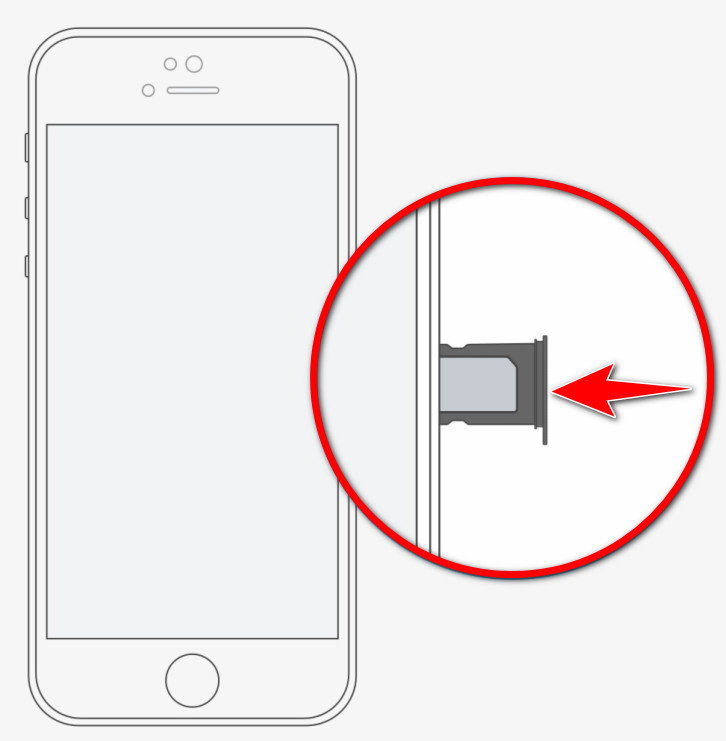
iPhone 上的 SIM 卡有不同的尺寸,在取出或插入它們之前,您必須先識別它們。 因此,如果您想更好地了解它,可以閱讀我們在此處添加的信息以及支持的 iPhone 卡版本。
1. 標準模擬
標準 SIM 卡是通常用於舊 iPhone 和其他移動設備的原始 SIM 卡尺寸。 它的尺寸約為 25 毫米 x 15 毫米。
2. 微型模擬
微型 SIM 卡是標準 SIM 卡的較小版本,因為它的尺寸約為 15 毫米 x 12 毫米。 iPhone 4 使用這種類型的 SIM,大多數舊手機和其他設備仍在使用。
3. 納米模擬
Nano SIM 是目前許多更新設備使用的最小尺寸的 SIM 卡。 它的尺寸約為 12.3 毫米 x 8.8 毫米,是 iPhone 5 及更新機型的標準 SIM 卡尺寸。
4.eSIM卡
eSIM 代表嵌入式 SIM,取代了傳統的物理 SIM。 現在,您的手機不再是卡片,而是直接嵌入設備的集成芯片,現在可以使用運營商信息對其進行編程。 雖然您無法移除設備上的 eSIM,但您仍然可以使用不同的配置文件或計劃對其進行重新編程,而無需更換。
| SIM卡的種類 | 標準SIM卡 | Micro SIM卡 | 納米SIM卡 | 的eSIM |
| 支持的 iPhone 版本(視地區而定) | iPhone(第一代) iPhone 3G iPhone 3GS iPhone 4 iPhone 4S |
iPhone 4 iPhone 4S iPhone 5 iPhone 5c的 iPhone 5s iPhone SE(第一代) |
iPhone 5 iPhone 5c的 iPhone 5s iPhone SE(第一代) iPhone 6 iPhone 6 Plus iPhone 6s iPhon 6s Plus iPhone SE(第二代) iPhone 7 iPhone 7 Plus iPhone 8 iPhone 8 Plus iPhone X iPhone XR iPhone XS iPhone XS Max iPhone 11 iPhone 11 Pro iPhone 11 Pro Max iPhone SE(第二代) iPhone 12 iPhone 12迷你 iPhone 12 Pro iPhone 12 Pro Max iPhone 13 iPhone 13迷你 iPhone 13 Pro iPhone 13 Pro Max |
iPhone XS iPhone XS Max iPhone XR iPhone 11 iPhone 11 Pro iPhone 11 Pro Max iPhone SE(第二代) iPhone 12 iPhone 12迷你 iPhone 12 Pro iPhone 12 Pro Max iPhone 13 iPhone 13迷你 iPhone 13 Pro iPhone 13 Pro Max |
SIM Ejector 是一款可以幫助您快速從 iPhone 中取出 SIM 卡的工具。 它是一種方便的配件,通常在剛打開時添加到盒子中。 它的設計可能有所不同,但其目的對於 Android 或 iPhone 設備是相似的。 彈出器是一個薄的金屬工具,帶有一個小圓頭,用於插入托盤彈出器孔,另一端是一個環或手柄。 如果您丟失了彈出器,您仍然可以在需要時使用小回形針或任何尖頭彈出 SIM 卡托。
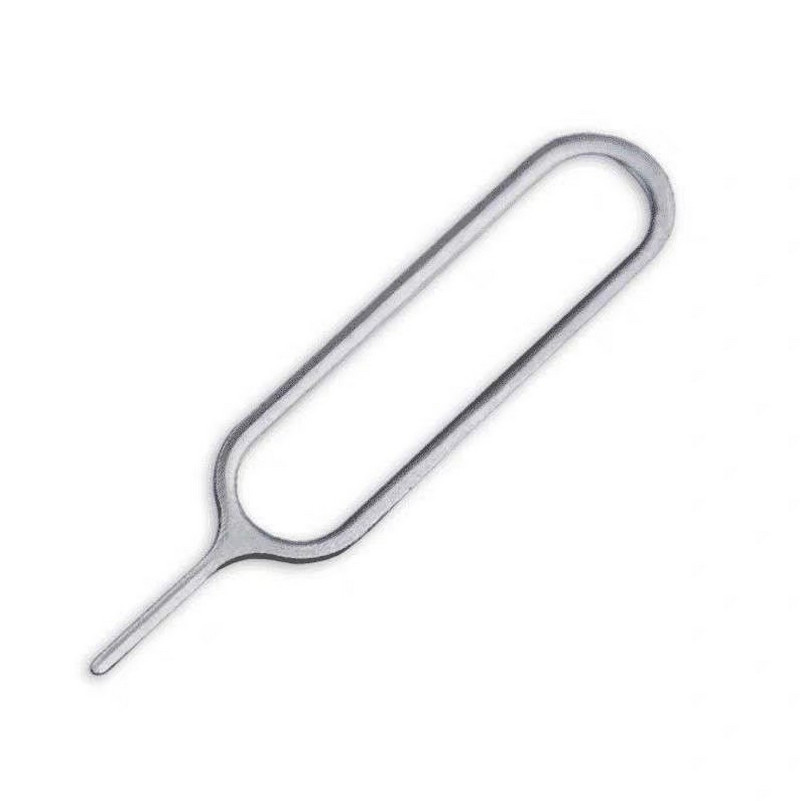
SIM 卡不工作通常發生在將 SIM 卡轉移到其他設備時。 一些聯繫人、消息和其他數據嵌入在 SIM 中,這就是為什麼您需要將此類數據傳輸到計算機進行備份,您可以藉助 Aiseesoft FoneTrans. 這個應用程序是一個程序,可以幫助每個 iOS 用戶將他們的文件傳輸到更廣泛的存儲空間,例如 Windows 和 Mac。 這是一個易於使用的工具,這意味著即使您不是傳輸方面的專家,只要您使用它,您仍然可以掌握它。
100% 安全。無廣告。
100% 安全。無廣告。
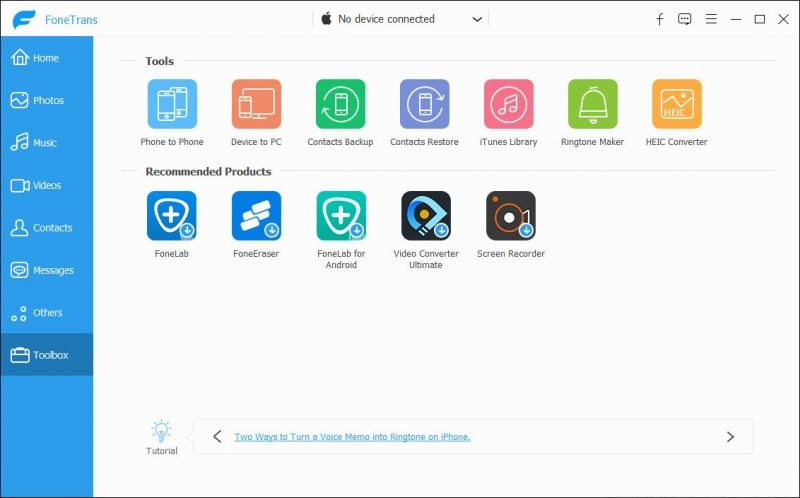
為什麼顯示沒有安裝 SIM 卡?
當 iPhone 顯示未安裝 SIM 卡時,問題可能出在您使用或更換的 SIM 卡上。 您可以通過更新 iOS 系統並查看 iPhone 是否仍然顯示無 SIM 卡來修復它。 如果這不能解決問題,那麼您可以給服務提供商發消息或訪問 Apple Store,讓他們檢查可能是什麼原因導致了問題。
iPhone 需要 SIM 卡嗎?
由於它可以通過數據將您連接到服務提供商以便在線,您還可以使用 SIM 卡通過向聯繫人發送消息或接聽電話來與他們聯繫。 除此之外,使用 SIM 卡,您會收到來自銀行、交易等的 OTP 消息,以確保其安全並及時更新。
如何開通SIM卡槽?
找到插入 SIM 彈出工具的孔。 必須使用 SIM 彈出器工具或任何類似的物體彈出 SIM 卡槽,然後您可以插入 SIM 卡,將其取出,然後更換新的 SIM 卡。
結論
學習 如何從 iPhone 獲取 SIM 卡 比您想像的要容易,特別是如果您有本指南。 如果您對這種情況還有其他疑問,請在下面發表評論。

最好的iOS傳輸軟件,可在不運行iTunes的情況下將iPhone / iPad / iPod和iOS文件從iPhone / iPad / iPod管理和反向傳輸到計算機。
100% 安全。無廣告。
100% 安全。無廣告。